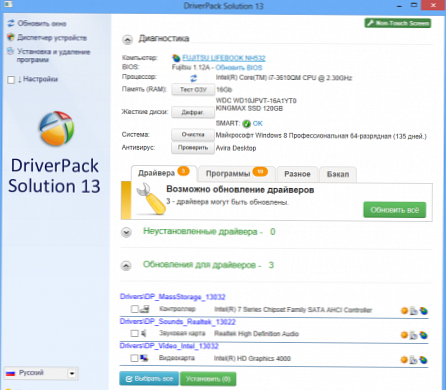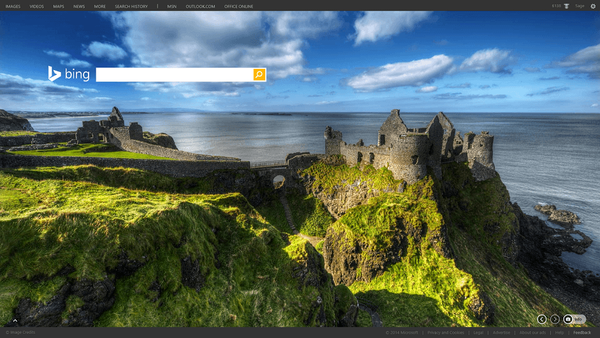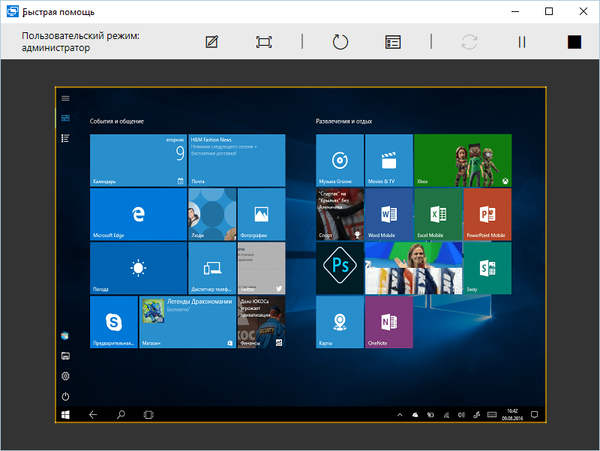
Azok a felhasználók, akik már telepítették a Windows 10 Anniversary-t, nem tudták észrevenni, hogy egy új, „Quick Assist” nevû univerzális alkalmazás jelent meg az operációs rendszer új verziójában, azaz egy gyors asszisztensben. Ennek semmi köze nincs a Cortana-hoz, mint az első pillantásra tűnhet..
A Gyors súgó a jól ismert TeamViewer program alternatívája, és a szokásos Windows Remote Assistance funkció helyettesítője. Mint valószínűleg kitalálta, az új alkalmazás a számítógép távirányítására szolgál, különös tekintettel a távoli számítógépes segítségnyújtásra és -fogadásra..
A TeamViewerrel ellentétben a gyorssegéd egyszerűbb és intuitívebb felülettel rendelkezik, de korlátozott funkcionalitással is rendelkezik. Tehát a Quick Assist-nak számos fontos funkciója nincs, különösen a fájlmegosztási képességek. Ezek valószínűleg az alkalmazás későbbi frissítéseiben jelennek meg..
Jelenleg az asszisztens támogatja a távoli számítógéphez való gyors hozzáférést, szüneteltetve az aktuális vezérlési munkamenetet, és amit külön meg kell jegyezni, egy tollal rajzolva a távoli PC képernyőjén, az utolsó szolgáltatás minden bizonnyal vonzó az érintőképernyővel rendelkező táblagépek és laptopok tulajdonosai számára..
Távoli segítségnyújtási munkamenet indítása a Gyors súgó alkalmazás segítségével
Az alkalmazás a Kellékek mappában található Start menüben található. A kezdés után két lehetőséget látunk: "Segítség" és "Súgó".

Miután kiválasztottuk az első opciót, látunk egy mezőt a kód beviteléhez - azt a segítséget nyújtó személy adja meg. A kódot közvetlenül az alkalmazásból küldheti el. Ehhez futtatnia kell az alkalmazást a számítógépen, válassza a "Súgó" lehetőséget, majd kattintson a "Levél küldése" elemre, és írja be a távoli segítségre szoruló személy e-mail címét. A biztonsági kódot 10 percen belül aktiválni kell, különben lejár.
Kíváncsi lehet: Mennyit keres a YouTube: A Google dekódolta az adatokat. Gondoltál már ilyenről??
Miután megadta a kapott kódot, kattintson a "Küldés" gombra és ...

... engedélyezze a távoli kapcsolatot a számítógépünkkel az "Engedélyezés" gombra kattintással.

Amint a kapcsolat létrejön, a kapcsolat másik végén lévő személy (más néven Assistant) látja a távoli számítógép képernyőjét, és a billentyűzet és az egér segítségével képes vezérelni azt..
Mint már említettük, az alkalmazás egyszerű vezérlőkészletet kínál. Közülük:
- Megjegyzés: Ez a funkció lehetővé teszi jegyzetek hozzáadását tollal vagy egérrel. A jelölések a távoli gép felhasználójának láthatók lesznek;

- Tényleges méret: lehetővé teszi a távoli számítógép képernyőjének tényleges felbontásban való megjelenítését;
- restart: lehetővé teszi a távoli eszköz újraindítását;
- Feladatkezelő: lehetővé teszi a feladatkezelő megnyitását egy távoli számítógépen.
Ezekkel a funkciókkal együtt a képernyőmegosztó munkamenet szünet és befejező gombjai is elérhetők az eszköztáron, amely a támogatott felhasználó számára is elérhető lesz..

Figyelemre méltó, hogy a Microsoft fejlesztõi az elõadásokon nem említették a Quick Assist alkalmazást. Nyilvánvaló, hogy az új alkalmazásnak valamilyen meglepetésnek kellett volna lennie a Windows 10 Anniversary-re frissített verzióra, amelynek kiadására augusztus 2-án került sor.
Remek napot!